¿Cómo convertir una fecha al formato de fecha ordinal en Excel?
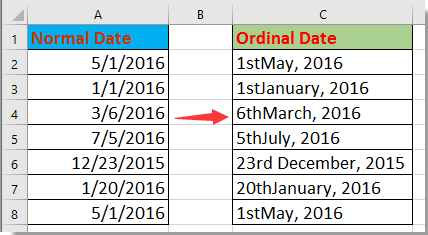
Convertir fecha a formato ordinal con fórmula
Convertir fecha a formato ordinal con Kutools para Excel
Convertir fecha a formato ordinal con Función Definida
Convertir número cardinal a ordinal con Kutools para Excel
 Convertir fecha a formato ordinal con fórmula
Convertir fecha a formato ordinal con fórmula
Aquí hay una fórmula que puede ayudarte a convertir una fecha a ordinal.
Selecciona una celda en blanco junto a la fecha que deseas convertir a formato ordinal, por ejemplo C2, e introduce esta fórmula
=DIA(A2)&SI(O(DIA(A2)={1,2,3,21,22,23,31}),ELEGIR(1*DERECHA(DIA(A2),1),"º","º ","º "),"º")&TEXTO(A2,"mmmm, aaaa")
y luego presiona Enter y arrastra el controlador de autollenado sobre las celdas donde deseas convertir la fecha a ordinal. Ver captura de pantalla:
Ahora las fechas se han convertido a fechas ordinales.
Nota: En la fórmula, A2 es la fecha que quieres convertir a ordinal, puedes cambiarla según sea necesario.
 Convertir fecha a formato ordinal con Kutools para Excel
Convertir fecha a formato ordinal con Kutools para Excel
Después de instalar gratis Kutools para Excel, por favor haz lo siguiente:
En la herramienta Asistente de fórmulas de Kutools Para Excel, puedes usar la función Convertir fecha a fecha ordinal para cambiar rápidamente la fecha de Excel a ordinal.
1. Selecciona una celda que se usará para colocar la fecha ordinal, haz clic en Kutools > Asistente de fórmulas > Fecha y hora > Convertir fecha a fecha ordinal.
2. En el Asistente de fórmulas diálogo, elige o escribe la referencia de celda en Fecha sección, por defecto, la referencia de celda es absoluta, cámbiala a relativa si deseas llenar automáticamente la fórmula en otras celdas usando el controlador de autollenado.
3. Haz clic en Aceptar. Ahora la fecha se ha cambiado a fecha ordinal. Selecciona la celda del resultado y arrastra el controlador de autollenado sobre las celdas para aplicar esta fórmula.
 Convertir fecha a formato ordinal con Función Definida
Convertir fecha a formato ordinal con Función Definida
Además, también puedes aplicar Función Definida para convertir una fecha estándar en una fecha ordinal.
1. Presiona Alt + F11 para abrir la ventana Microsoft Visual Basic para Aplicaciones.
2. Haz clic en Insertar > Módulo, y pega el siguiente código en el script.
Código: Convertir fecha a ordinal
Function OrdinalDate(xDate As Date)
'UpdatebyExtendoffice20160705
Dim xDay As Integer
Dim xDayTxt As String
Dim xMonth As Integer
Dim xMonTxt As String
Dim xYear As Long
xDay = Day(xDate)
xMonth = Month(xDate)
xYear = Year(xDate)
Select Case xDay
Case 1: xDayTxt = "st"
Case 2: xDayTxt = "nd"
Case 3: xDayTxt = "rd"
Case 21: xDayTxt = "st"
Case 22: xDayTxt = "nd"
Case 23: xDayTxt = "rd"
Case 31: xDayTxt = "st"
Case Else: xDayTxt = "th"
End Select
xMonTxt = Switch(xMonth = 1, " January", _
xMonth = 2, " February", _
xMonth = 3, " March", _
xMonth = 4, " April", _
xMonth = 5, " May", _
xMonth = 6, " June", _
xMonth = 7, " July", _
xMonth = 8, " August", _
xMonth = 9, " September", _
xMonth = 10, " October", _
xMonth = 11, " November", _
xMonth = 12, " December")
OrdinalDate = xDay & xDayTxt & xMonTxt & " " & xYear
End Function
3. Guarda el código y cierra la ventana VBA, regresa y selecciona una celda donde se colocará la fecha convertida, e introduce esta fórmula =OrdinalDate(J2), presiona Enter y luego arrastra el controlador de relleno sobre las celdas que necesites. Ver captura de pantalla:
Consejo: en la fórmula, J2 es la fecha que deseas convertir a ordinal, puedes cambiarlo según sea necesario.
 Convertir número cardinal a ordinal con Kutools para Excel
Convertir número cardinal a ordinal con Kutools para Excel
En la mayoría de los casos, es posible que desees convertir números a números ordinales cuando estás clasificando. En Excel, no hay una función integrada que pueda manejar esto, pero si tienes Kutools para Excel – una herramienta complementaria práctica, su utilidad Convertir Número a Ordinal puede hacerlo por ti.
Selecciona los números que deseas convertir a ordinales, y haz clic en Kutools > Texto > Convertir Número a Ordinal. Ver captura de pantalla:
Las mejores herramientas de productividad para Office
Mejora tu dominio de Excel con Kutools para Excel y experimenta una eficiencia sin precedentes. Kutools para Excel ofrece más de300 funciones avanzadas para aumentar la productividad y ahorrar tiempo. Haz clic aquí para obtener la función que más necesitas...
Office Tab incorpora la interfaz de pestañas en Office y facilita mucho tu trabajo
- Habilita la edición y lectura con pestañas en Word, Excel, PowerPoint, Publisher, Access, Visio y Project.
- Abre y crea varios documentos en nuevas pestañas de la misma ventana, en lugar de hacerlo en ventanas separadas.
- ¡Aumenta tu productividad en un50% y reduce cientos de clics de ratón cada día!
Todos los complementos de Kutools. Un solo instalador
El paquete Kutools for Office agrupa complementos para Excel, Word, Outlook y PowerPoint junto con Office Tab Pro, ideal para equipos que trabajan en varias aplicaciones de Office.
- Suite todo en uno: complementos para Excel, Word, Outlook y PowerPoint + Office Tab Pro
- Un solo instalador, una licencia: configuración en minutos (compatible con MSI)
- Mejor juntos: productividad optimizada en todas las aplicaciones de Office
- Prueba completa de30 días: sin registro ni tarjeta de crédito
- La mejor relación calidad-precio: ahorra en comparación con la compra individual de complementos